Как включить датчик приближения на Андроид
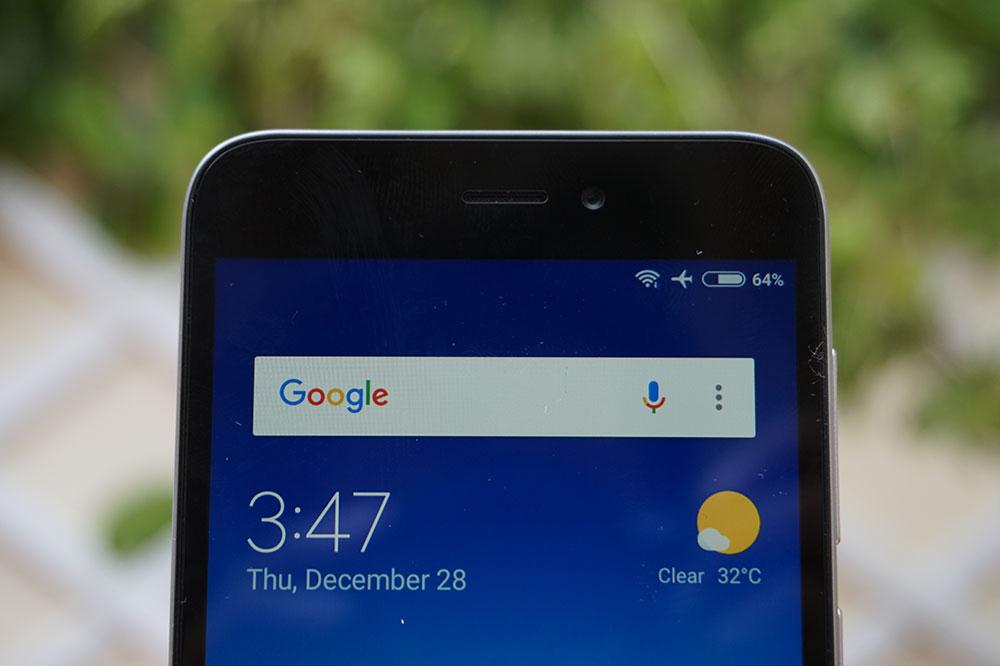
Датчик движения, он же proximity sensor, — это аппаратный модуль, установленный во всех современных смартфонах и предназначенный для определения наличия какого-либо объекта вблизи от дисплея гаджета. Как правило, данный индикатор располагается на лицевой панели сверху, возле слухового динамика или сбоку от фронтальной камеры.
Что такое датчик приближения и зачем он нужен
Основным предназначением данной функции является блокировка дисплея во время телефонного разговора – датчик установит наличие некой поверхности(уха пользователя) перед дисплеем возле динамика и сгенерирует сигнал для блокировки сенсора. Это позволяет не только избежать нежелательных нажатий на сенсорный экран, но и сэкономить заряд аккумулятора, так как основным аппаратным его потребителем является именно горящий экран. Также датчик предотвращает нежелательные нажатия на сенсор, когда телефон лежит в кармане/сумке владельца или же находится на столе в положении экраном вниз.
Что делать если телефон работает сам по себе?

Также сенсор приближения, как и другие аппаратные модули смартфонов, может быть использован для программирования иных действий – например, автоматическое увеличение громкости или наоборот включение режима вибровызова, когда телефона кладётся в карман.
Если сенсор движения вышел из строя, стал определять наличие поверхности некорректно или срабатывает тогда, когда необходимости в этом нет, есть возможность отключить этот аппаратный модуль несколькими способами, рассмотренными в статье.
Как отключить датчик приближения на Андроиде через настройки
Для того, чтобы отключить датчик приближения через встроенное меню настроек большинства телефонов под управлением Андроид, необходимо произвести следующие действия:
- Перейти в меню «Настройки» гаджета
- Найти раздел «Вызовы» и перейти в него
- Перейти в подраздел «Входящие вызовы»
- Пролистать до пункта «Датчик приближения»
- Установить флажок в этом пункте
На телефонах Сяоми порядок действий похож, но немного отличается:
- Перейти в меню «Настройки» гаджета
- Найти раздел «Системные приложения» и перейти в него
- Найти приложение «Телефон» и кликнуть по нему
- Перейти в подраздел «Входящие вызовы»
- Пролистать до пункта «Датчик приближения»
- Установить флажок в этом пункте
В старых версиях Андроид принцип другой:
- Перейти в «Настройки»
- Открыть раздел «Устройство»
- Перейти во вкладку «Вызовы»
- Убрать флажок напротив пункта «Выключать экран во время вызова»
Если ни один из указанных способов не сработал для какой-то модели андроид-смартфона, универсальным способов является поиск необходимого пункта настроек через поисковую строку, находящуюся в верхней части меню настроек: попробовать слова «датчик», «вызов», «экран» и найти в поисковой выдаче необходимый пункт.
Как выключить датчик движения на Андроид с помощью приложений
Если по какой-то причине отключить сенсор приближения через стандартные настройки не получилось или такой способ кажется сложным, на помощь придут сторонние приложения. Рассмотрим несколько простых утилит, которые помогут быстро переключать активность датчика движения.
1. Proximity Sensor On Off

Необходимо ввести название приложения в поиске Плей Маркета и скачать приложения с такой же иконкой, как на скриншоте. После открываем приложение и кликаем по полю Screen Off и предоставляем приложению необходимые разрешения, если они будут запрошены.
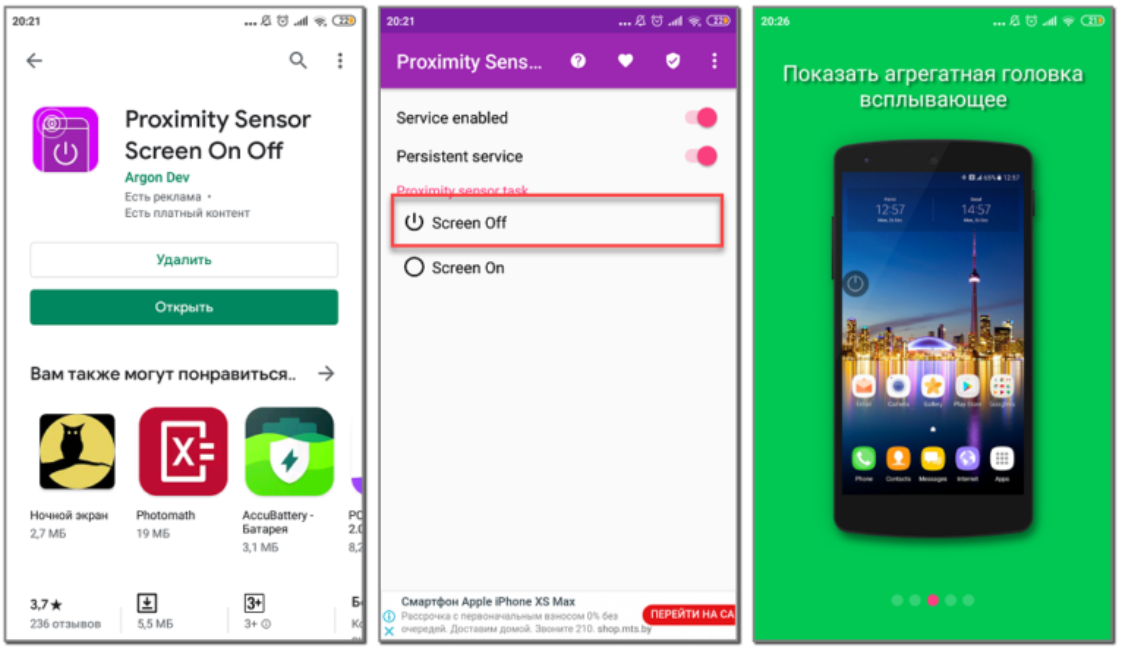
Готово – датчик приближения теперь неактивен.
2. Smart Screen On

Также необходимо ввести в Плей Маркете название и выбрать из списка приложение с похожей иконкой, так как первыми могут быть другие, рекламные приложения.
После запуска устройство продемонстрирует краткий гид по своим возможностям, после чего запросит разрешение на административные функции. Это необходимо для того, чтобы приложение могло конфигурировать аппаратные модули устройства.
После открытия приложения в меню настроек следует найти пункт «Бесконтактный датчик включён» и снять флажок напротив него.
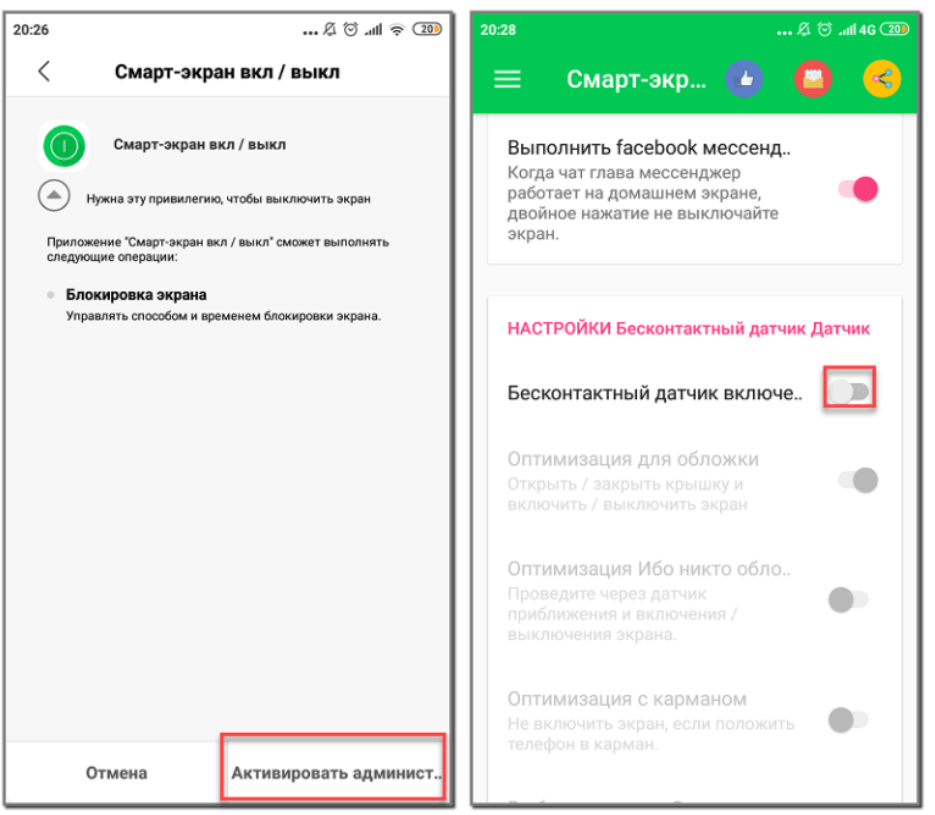
Также утилита позволяет настроить отключение сенсора при работе определённых приложений, а не всегда.
3. Sensor Disabler

После установки приложения из Play Market следует открыть приложение Sensor Disabler и перейти во вкладку меню. Для этого нажать на гамбургер-меню(значок из трёх горизонтальных полос) в левом верхнем углу, после чего выбрать пункт Proximity.
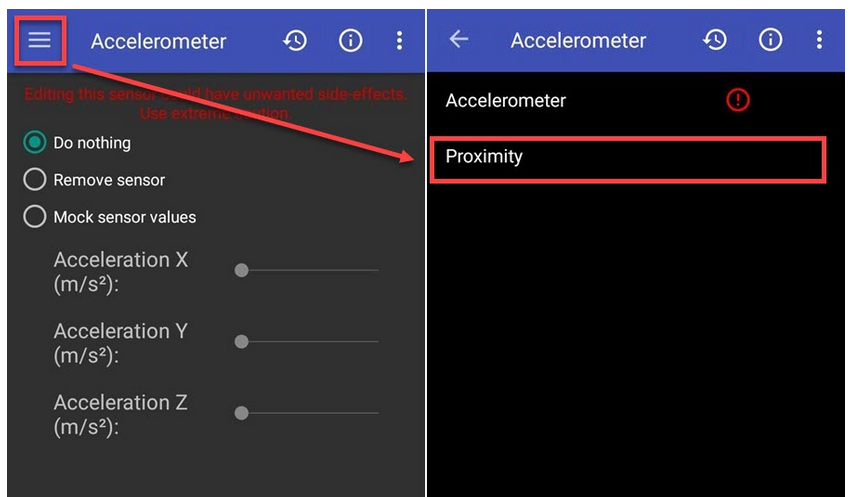
Затем установить флажок напротив строчки Remove Sensor, либо Mock Sensor Values для установления дистанции в сантиметрах, на которой будет срабатывать датчик. После сохранить настройки нажав на кнопку в правом нижнем углу.
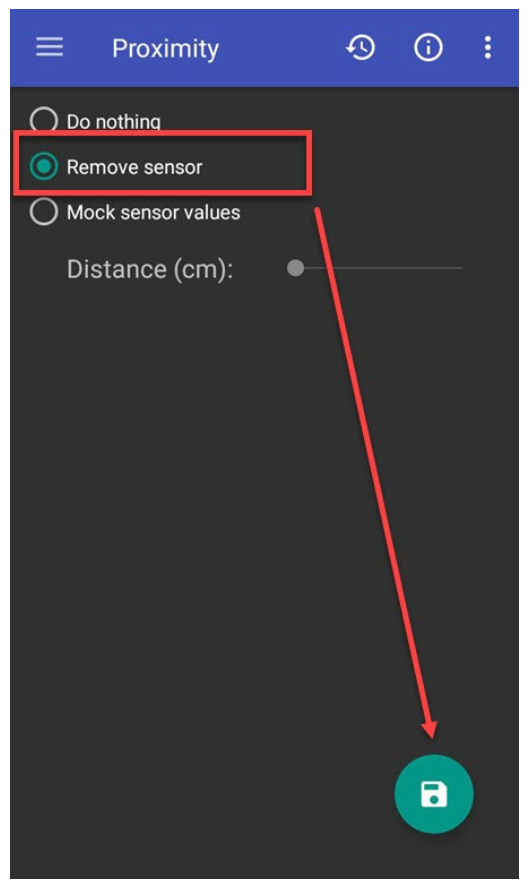
Как отключить датчик приближения через сервисный код
Сервисные коды – это USSD-команды, набираемые с помощью цифр, знака звёздочки «*» и знака решётка «#» в меню ввода номера на мобильных устройствах. Такие команды подразделяются на системные(узнать некую информацию об устройстве, изменить настройки) и командами оператора сети, позволяющими, например, подключить услугу или узнать баланс своего счёта.
Для отключения индикатора приближения следует ввести команду *#*#0588#*#* для большинства устройств. Если после ввода команды и нажатия клавиши «звонок» не появилось уведомления об отключении датчика приближения, стоит попробовать другую команду, так как она может отличаться для некоторых устройств.
Как включить датчик приближения на Андроид
Как правило, индикатор приближения включён на телефонах под управлением андроид по умолчанию. Если это по какой-то причине не так, следует произвести следующие действия:
- Перейти в меню «Настройки» гаджета
- Найти раздел «Вызовы» и перейти в него
- Перейти в подраздел «Входящие вызовы»
- Пролистать до пункта «Датчик приближения»
- Установить флажок в этом пункте
Как откалибровать датчик приближения
Если датчик движения некорректно работает или не работает вовсе, но его нужно привести в дееспособное состояние, необходимо провести калибровку(подгонку) или сброс датчика.
Штатными средствами
Необходимый пункт настроек расположен в меню «Спец. возможности» и называется «Калибровка датчика приближения».
Для начала калибровки рекомендуется положить смартфона на плоскую стабильную поверхность. После запуска калибровки программа предложит удалить все предметы из зоны видимости сенсора, после кликнуть «Пуск». Теперь утилита попросит поднести плотный предмет на расстояние в пару сантиметров к датчику – дно кружки, лист картона и т.п. Далее следовать инструкциям программы – увеличивать и уменьшать расстояние, на котором выбранный предмет находится над датчиком. Если калибровка прошла успешна, утилита сообщит об этом всплывшим уведомлением.
Инженерное меню
Инженерное меню это утилита, напрямую взаимодействующая с аппаратными модулями смартфона на базе андроид. Для её вызова введите команду *#*#3646633#*#*(может варьироваться в зависимости от модели телефона), в меню Hardware Testing следует выбрать вкладку Testing, а затем пункт Light/Proximity Sensor.
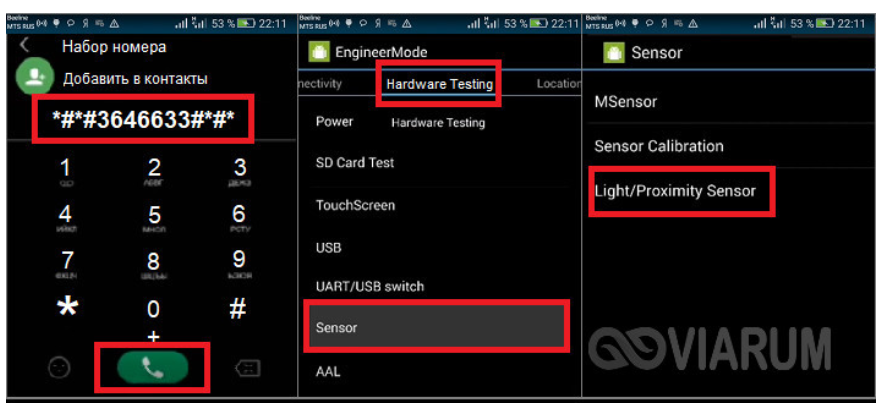
Затем выбрать Proximity Sensor Calibration -> Calibration -> Calculate min value.
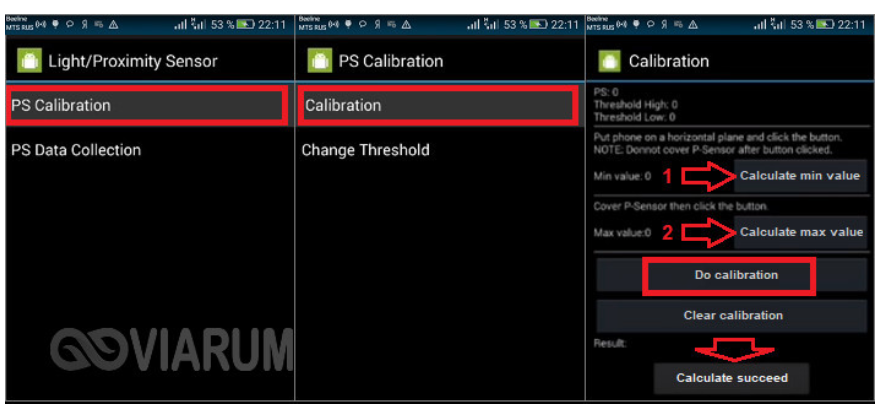
Уведомление с текстом Calculate succeed означает, что необходимо поднести к датчику плотный плоский предмет и нажать Calculate max value. Теперь выбрать пункт Do calibration. По завершении калибровки стоит перезагрузить устройство для вступления настроек в силу.
Сторонними приложениями

Необходимо открыть Play Market, в строке поиска ввести название «Датчик приближения Сброс» и выбрать из поисковой выдачи приложение с похожей иконкой. После открытия приложения на главной странице высветится большая кнопка Fix (починить). После её нажатия появится инструкция по калибровке сенсора движения. Необходимо следовать указанным в ней действиям.
По окончании настройки следует принять новую конфигурацию и нажать «Ок» в окне замены текущих настроек. После этого перезагрузить устройство.
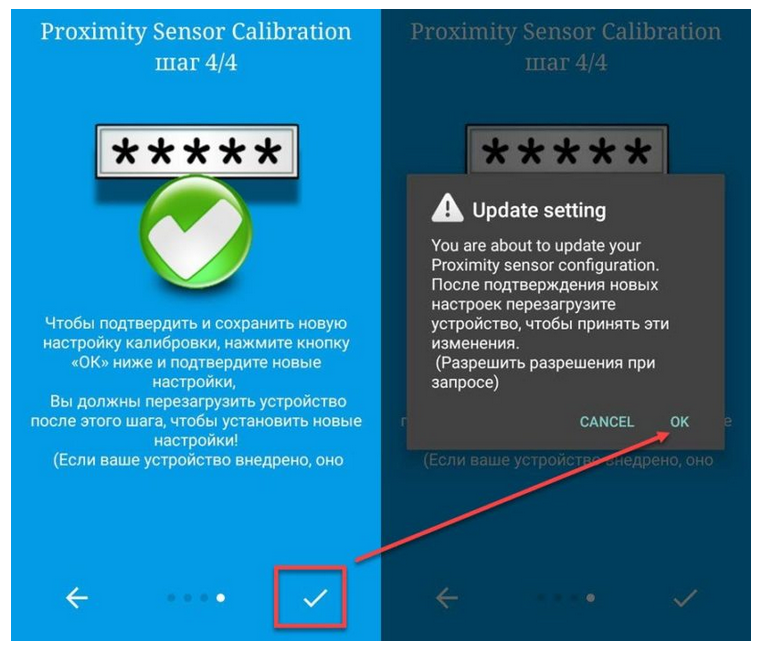
Несколько лет работал в салонах сотовой связи двух крупных операторов. Хорошо разбираюсь в тарифах и вижу все подводные камни. Люблю гаджеты, особенно на Android.
Задать вопрос
Вопрос эксперту
Что делать, если команда *#*#0588#*#* не работает для отключения индикатора приближения?
Это распространённая проблема, так как USSD-команды были популярны в ранних моделях смартфонов, когда не были распространены утилиты для доступа к специфическим настройкам, а стандартное меню настроек было громоздким, не полным и не всегда понятным. Если в интернет по запросу «*модель телефона*+ ussd команды» не удаётся найти рабочих команд, лучше воспользоваться другим методом отключения индикатора, приведённым в статье.
Часто при использовании смартфона, когда беру его в руки или наоборот выключаю дисплей и кладу на стол или диван, замечаю, что открывается меню, предлагающее откалибровать сенсор приближения, которое затем пропадает. Как избежать этого?
Сенсор срабатывает на приближение в ситуации, в которой ему этого делать не нужно, либо замечает долгое нахождение некого объекта на фиксированном расстоянии, отличном от нуля. В первом случае поможет сброс, либо отключение индикатора, во втором случае нет ничего страшного. Этого можно избежать, если не держать что-то перед смартфоном на фикисированной дистанции, потому что он определяет это как нахождение в кармане и считает, что датчик дистанции работает некорректно.
Источник: tarifkin.ru
Как откалибровать экран на Android?

Некоторым людям «калибровка» кажется очень страшным и непонятным словом. Они даже не подозревают о том, что профессиональные фотографы обязательно калибруют новый монитор. Равно как иногда требуется калибровка экрана у смартфона. Но не в том же смысле — цветовую гамму вам детально настроить никто не даст. В данном случае происходит калибровка сенсора.
Она позволяет добиться того, что устройство станет идеально распознавать различные типы нажатий. Словом, сегодня речь пойдет о том, как откалибровать сенсор на Андроиде.
Когда необходима калибровка?
Быть может, мы вас слегка запугали. Если вы успели подумать, что калибровка требуется абсолютно любому смартфону и планшету, то это не так. Современные технологии позволили создателям таких устройств добиться идеального поведения тачскрина и акселерометра. В связи с этим на новых девайсах калибровка зачастую не нужна — они и без того отлично функционируют.
А вот на старых гаджетах операционная система Android может вести себя неправильно. Особенно если устройство имеет в своём составе резистивный экран. К счастью, даже в былые времена существовало не так много смартфонов с подобным типом сенсорного дисплея. А сейчас даже сверхбюджетные аппараты получают ёмкостный экран, особая настройка которому не требуется.
Следует отметить, что некоторым устройствам требуется регулировка чувствительности. Если сделать калибровку экрана на Андроид, то можно добиться снижения или увеличения чувствительности. Так вы сможете подстроить поведение аппарата под свои ожидания. Это особенно актуально при покупке нового девайса, когда вы не можете привыкнуть к его поведению.
Обратите внимание: калибровке может подвергаться как смартфон, так и планшет. Тип устройства совершенно не важен, необходимо лишь наличие операционной системы Android.
Возвращаясь к новым устройствам, им калибровка тоже может потребоваться, но лишь в следующих случаях:
- Гаджет ремонтировали после попадания в воду;
- Девайсу заменили экран;
- Смартфон серьезно ударился при падении, хоть при этом и не получил видимых повреждений.
Почему нельзя откалибровать цветопередачу?
Ещё во вступлении речь зашла о профессиональных фотографах, которые калибруют монитор для отображения максимально близких к реальности цветов. Почему такое нельзя провернуть на смартфоне или планшете?
Всё очень просто. Для калибровки мониторов используют специальные приспособления, которые не рассчитаны для использования в паре с портативным гаджетом. А ещё смартфоны и планшеты не поддерживают калибровку цветопередачи на аппаратном уровне — вы не обнаружите соответствующих настроек ни в меню Recovery, ни где-либо ещё. Легкая настройка цветопередачи доступна лишь обладателям смартфонов Samsung, оснащенных дисплеем, созданным по технологии Super AMOLED. Да и она заключается лишь в выборе одного из трех-четырех режимов отображения картинки. Если вы желаете увидеть доступные варианты, то совершите следующие манипуляции:
Шаг 1. Проследуйте в «Настройки».

Шаг 2. Зайдите в раздел под названием «Дисплей».

Шаг 3. Нажмите на пункт «Режим экрана».

Шаг 4. Выберите подходящий для вас режим. От него будет зависеть красочность картинки, отображаемой на экране.

На некоторых смартфонах в разделе «Экран» можно настроить и другие параметры. Например, расписание для перехода в режим чтения, включить темный режим, изменить цветовую схему или размер текста.

Калибровка сенсора
Что касается сенсора, то его проще всего откалибровать на устройствах с резистивным экраном. На них устанавливается специальная утилита, запускаемая из «Настроек». Она позволяет быстро откалибровать сенсор, дабы нажималась именно та иконка или кнопка, к которой вы поднесли палец. Найти подобный пункт «Настроек» можно даже на стареньких MP3-плеерах, оснащенных достаточно крупным дисплеем (сенсор маленького экрана калибровать бессмысленно).
А что же с современными смартфонами, которые обладают ёмкостным сенсорным экраном? Неужто их калибровать нельзя? К счастью, в некоторых случаях это всё же возможно. Более того, иногда можно даже слегка настроить цветопередачу, а не только сенсор. Но на самом деле всё зависит от конкретной модели устройства.
Не исключено, что производитель вашего аппарата закрыл доступ к определенным частям операционной системы, в связи с чем скачать программу для калибровки вы сможете, но работать должным образом она не будет.
Для калибровки тачскрина мы рекомендуем скачать приложение, которое так и называется: Touchscreen Calibration. Оно является бесплатным и обладает упрощенным интерфейсом. Для осуществления калибровки следует совершить следующие действия:
Шаг 1. Запустите Touchscreen Calibration.

Шаг 2. Нажмите на синюю кнопку, которая предлагает начать калибровку.

Шаг 3. Далее следуйте предлагаемой инструкции. Программа попросит вас прикоснуться к определенной области экрана один раз, дважды, а затем указанное количество времени, произвести свайп и т.д.

Шаг 4. По окончанию процедуры нужно нажать на кнопку «ОК» во всплывающем окне.

Шаг 5. Перезагрузите устройство.
Если вам необходимо проверить работу мультитач, то предлагаем вам скачать следующие приложения:
- Tooch Multitest — обладает упрощенным внешним видом, но без труда диагностирует работу мультитача. Если в какой-то области экрана сенсор не работает, то вы непременно это заметите.
- MultiTouch Visualizer 2 — эта программа показывает, сколько касаний определил экран. Делает это приложение при помощи разноцветных колец крупного размера, каждое из которых подписано соответствующим номером. Дополнительно утилита тестирует работу функции «щипок».
- MultiTouch Tester — ещё одно простейшее приложение, фиксирующее точки соприкосновения экрана с пальцами. Возможны проблемы с определением касаний на одной оси!
Прочие способы решения проблемы
Если с помощью одного из рассмотренных выше приложений вы заметили, что ваш сенсор работает нестабильно, то с этим необходимо что-то делать. В первую очередь мы рекомендуем обратиться в сервисный центр. Работающие там профессионалы произведут полную диагностику, в ходе которой причина проблемы точно будет выявлена. Не исключено, что сенсор вашего смартфона приказал долго жить.
В таком случае потребуется его замена. У некоторых новых устройств он меняется только вместе с самим дисплеем — в таком случае придется подготовиться к серьезным денежным затратам.
Также можно попытаться откалибровать сенсор через инженерное меню. Но об этом следует задумываться только опытным пользователям. Да и далеко не во всех смартфонах такой метод решения проблемы работает. Ранее мы уже рассказывали о том, как попасть в инженерное меню, поэтому повторяться не будем.
Присутствует ли в соответствующем меню пункт, касающийся работы сенсора, зависит от конкретной модели гаджета. Как разным может быть и процесс калибровки. В связи с этим мы не будем рассказывать о нём во всех подробностях.
Использование Display Calibration
Если вам дисплей кажется слишком тусклым, либо вы заметили неравномерные распределения пикселей, то воспользуйтесь Display Calibration. Если ранее нами рассматривалась программа для калибровки тачскрина Андроид, то Display Calibration настраивает цветопередачу. И в некоторых случаях ей удается слегка улучшить отображение картинки.
Шаг 1. Запустите приложение.

Шаг 2. Нажмите на большую кнопку «Calibrate».

Шаг 3. Дождитесь окончания процесса калибровки.

Шаг 4. После появления всплывающего окна следует нажать на кнопку «Close» и перезагрузить аппарат.

Подведение итогов
В сегодняшней статье мы постарались рассказать обо всех известных методах калибровки экрана смартфона. К сожалению, чаще всего они или недоступны обычному пользователю, или вносят едва заметные изменения. Но так уж получается, что из TFT-экрана вы не сможете получить дисплей, созданный по технологии Super AMOLED — любая ЖК-панель отображает строго определенный цветовой диапазон. Равно как и сенсор чаще всего не способен предложить большую чувствительность, нежели ту, под которую он заточен.
Источник: setphone.ru
Обзор: Обзор беспроводной мыши GMNG 980GMW
Press Team 










Регистрация: 29.11.2012 Адрес: Ижевск Сообщений: 773

Карма: 15530 (  10)
10) ![]() 57
57 328
328


Гарнитура:


Skorgron



 Обзор беспроводной мыши GMNG 980GMW
Обзор беспроводной мыши GMNG 980GMW

Сегодня на обзоре у нас будет немного необычный гость, игровая беспроводная мышь GMNG 980GMW. Вообще, продукцию этой английской компании я привык ассоциировать с бюджетной и преимущественно офисной периферией. Данного “грызуна” у Oklick с уверенностью можно назвать флагманским продуктом среди мышей.
На момент написания обзора найти в продаже новинку можно было только в паре крупных сетевых магазинов электроники по цене в 3990 рублей. Бюджетной уже как-то даже сложно будет её назвать. Поэтому взглянем более внимательно на то, что мышка может предложить нам, и способна ли она выдержать конкуренцию с более популярными брендами игровой периферии.
Упаковка
Поставляется GMNG 980GMW в достаточно крупной коробке из очень плотного картона. На первый взгляд, выглядит вполне себе солидно. Внутри всё несколько более скромно, но внутренняя упаковка в целом на достаточно хорошем уровне. Тут можно не беспокоиться, что при транспортировке девайс могут повредить. Для этого придется очень сильно постараться.
В комплекте у нас: док-станция с кабелем USB, кабель USB-USB Type-C для проводного подключения мыши, сама мышь и инструкция.




Характеристики.
Длина шнура USB у док-станции – 180 см. Длина кабеля USB-USB Type-C – 150 см. Оба кабеля идут в тканевой оплётке с крупным плетением, по её качеству каких-то претензий и нареканий нет, сделана достойно, сам кабель обладает неярко выраженным эффектом памяти.

Частота опроса мыши по умолчанию составляет стабильные 500 Гц, через приложение можно задавать параметры в 125, 250, 500 и 1000 Гц. Все показатели грызун отрабатывает без проблем. Сенсор оптический. Максимальное разрешение сенсора – 10000 dpi, есть 4 шага настройки, меняются через кнопки на грызуне, изменить параметры можно через приложение.



В мышь встроен Li-Ion аккумулятор на 500mAh, время полной зарядки – приблизительно 3 часа, работы – до 40 часов, в зависимости от сценария использования. Покрытие мыши – soft-touch, плюс прорезиненные вставки по бокам. Вставки с орнаментом, и очень уверенно позволяют держать грызуна, не выскользнет даже из вспотевших ладоней посреди жаркой катки. Soft-touch покрытие очень приятное на ощупь, но несколько маркое, в защиту можно отметить, что очищается очень легко и просто.



У 980GMW имеются дополнительные четыре программируемые кнопки: две рядом с колесом, по умолчанию отвечают за смену режима dpi, две под большим пальцем. Позиционирование данной мыши исключительно для правшей. Снизу расположен переключатель режимов работы, также с его помощью можно полностью отключить подсветку в беспроводном режиме.
Достаточно удобно, нет необходимости делать это отдельно через софт. За скольжение мыши отвечают три крупных ножки из PTFE-материала (тефлон). На моём экземпляре боковые глайды были установлены достаточно аккуратно, что нельзя сказать про верхний.
Там явно переборщили со скотчем для крепления, из-за чего ножку нельзя было снять, не повредив её до такого состояния, что пришлось бы заменять. Поэтому от идеи разбора пришлось отказаться. Всего у мыши 4 крепёжных винта, по одному под каждой ножкой и один под пломбой. Сама пломба максимально простая, стираются они очень быстро, но и заменить самостоятельно их можно достаточно просто.



Заявленный ресурс микриков, по заверениям производителя, – 20 миллионов срабатываний. Клики по звуку – что-то среднее между MX Red и Blue, для нажатия требуют небольшого усилия, поэтому можно не опасаться случайного срабатывания, дабл-кликов за время работы выявлено не было.
Колёсико крупное с чётким нажатием, а вот прокрутка несколько разочаровала, отсечки при прокрутке очень вялые, они заметны, но хотелось бы большей чёткости. RGB-подсветка по периметру мыши, также подсвечивается её логотип. На док-станции подсветка идёт по нижней грани в полную окружность, плюс логотип.
Также на ней есть два индикатора: один показывает на один из четырёх уровней dpi, второй – уровень оставшегося заряда мыши. Максимальное ускорение у мыши – 20G, сенсор держит поверхность достаточно уверенно, вызвать срыв лично у меня не удалось.
Естественно, самой плавной работы можно добиться на коврике, но раз мышь заявлена как беспроводная, то была протестирована на различных поверхностях, будь то стол, ковёр, обивка дивана или, внезапно, стена. Проблем в работе, учитывая нетипичные места использования, замечено не было. Заявленная дальность работы беспроводного сигнала – 10 метров, из другой комнаты сигнал отрабатывает вполне корректно, хотя мне сложно представить подобный сценарий работы, где потребовалась бы такая дальность. Вес мыши – 120 грамм, центр тяжести смещён в заднюю часть.



Софт
Для GMNG 980GMW на сайте производителя можно скачать программу для настройки. Оформлена программа достаточно просто, но функционально. Тут мы можем: настроить подсветку мыши, изменить назначение любой клавиши, изменить режимы dpi (от 100 до 10000) и частоту опроса (125, 250, 500, 1000), можем создавать макросы, отрабатывают они без проблем. Есть пять профилей, которые можно быстро выгружать, либо любые настройки можно сохранить отдельным файлом.



Странности и проблемы.
В беспроводном режиме программа почему-то может не выгружать новые настройки в мышь, хотя определяет её без проблем (работает через раз). Хотя при проводном подключении всё работает как часы. Также нельзя изменять подсветку у док-станции, светить она будет всегда в одном режиме радуги. Данные огрехи списываю на некую сырость приложения.
Насколько я понимаю, это пока единственная мышка компании, которая обладает подобным функционалом и отдельным софтом для его настройки. Также есть проблемы с подсветкой колёсика мыши, в беспроводном режиме подсветка на нём всегда отключена, разнообразные манипуляции мне тут не помогли, работает по какой-то причине только в проводном режиме.


Сравнение размеров с Hyperx pulsefire surge
Общие впечатления и выводы.
В своё время я пользовался разнообразными мышками, были как офисные варианты, так и от именитых брендов по цене в 100 и более долларов. 980GMW я пользуюсь уже на протяжении пары недель. Для основных моих сценариев работы и использования (в том числе разнообразных игр) мышь подошла очень хорошо.
Достаточно хорошая точность работы в сочетании с высокой гибкостью настроек здесь радует, тактильно грызун также очень приятен, хоть и требует чуть повышенного ухода за собой. Сборка не вызывает особых нареканий, люфтов и скрипов нет, всё достаточно монолитно. Точность в беспроводном режиме не падает, а вот сам беспроводной режим – всё же небольшое лукавство, на мой взгляд.
Если вы думаете использовать данную мышку для ноутбука, особенно когда любите перемещать его по дому, то всё уже не так просто, как кажется на первый взгляд, ведь вы в любом случае будете привязаны проводом. Для работы грызуну необходима подключенная док-станция или непосредственно провод, тут очень не хватает отдельного небольшого приёмника сигнала. С другой стороны, при использовании на стационарном компьютере данная мышь будет весьма удобной, док-станция спокойно расположится на столе, а отсутствие провода повышает вашу степень свободы в управлении.
| GMNG 980GMW — это вполне достойная игровая мышь с хорошим функционалом за свои деньги, а существующие небольшие проблемы могут быть решены производителем с помощью обновления софта. Да, добавив небольшую сумму, можно купить что-то от Hyperx, Logitech или подобных брендов, но если вы хотите игровую беспроводную мышку, то за старшие бренды вам придется выложить как минимум вдвое большую сумму. Именно поэтому в своей ценовой категории GMNG 980GMW смотрится очень достойно. |
Источник: www.stratege.ru